Mudar de seu atual iPhone, iPad ou iPod touch para um dispositivo de capacidade inferior
Saiba como otimizar o conteúdo e reduzir o uso para mudar para um dispositivo com menos armazenamento.
Verificar o armazenamento
Antes de trocar para um novo dispositivo, verifique quanto armazenamento seu dispositivo atual usa. Se todos os seus dados couberem no novo dispositivo, será possível transferir os dados para a nova unidade sem remover nada.
Se você estiver transferindo dados para um dispositivo com capacidade menor, talvez precise otimizar ou remover conteúdo existente. Saiba o que ocupa mais espaço em seu dispositivo em Ajustes > Geral > e toque em Armazenamento do [Dispositivo]. Saiba mais sobre o uso de dados no iPhone, iPad ou iPod touch.
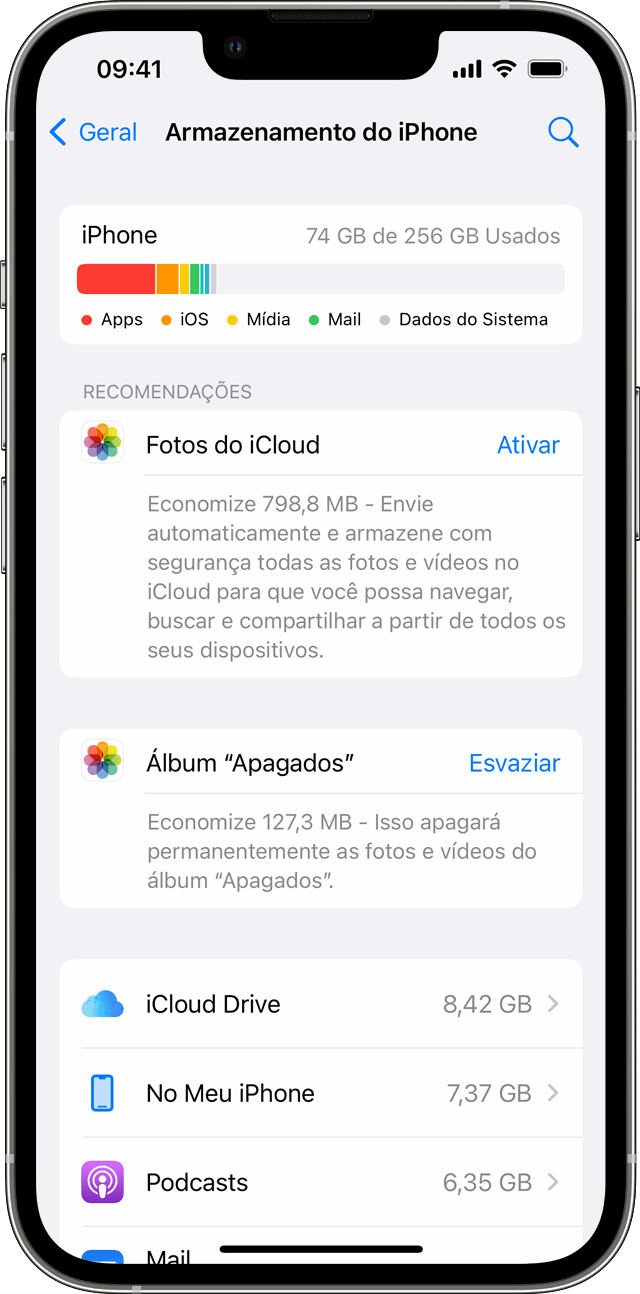
Gerenciar o armazenamento
Há algumas maneiras de gerenciar ou reduzir o armazenamento no dispositivo.
Áudio, filmes, séries e livros
Saiba como apagar músicas, filmes, programas de TV e livros do dispositivo.
Fotos e vídeos
Para reduzir o espaço que as fotos e os vídeos ocupam, você pode importar fotos e vídeos do rolo da câmera para o computador. Para apagar as fotos de seu rolo de câmera após importá-las:
Toque em Selecionar.
Selecione as fotos que você quer apagar.
Toque no .
Se quiser visualizar as fotos no seu dispositivo depois de removê-las do rolo de câmera, sincronize-as usando a fototeca. Quando a fototeca é sincronizada com o computador, as fotos sincronizadas são otimizadas, o que economiza espaço. Você também pode economizar espaço sincronizando uma seleção menor da fototeca.
Apps
Para reduzir o espaço de armazenamento que os apps ocupam:
Se o app armazena dados no dispositivo, veja se é possível que ele armazene os dados na nuvem. Consulte a documentação do app ou entre em contato com o desenvolvedor do app para saber mais informações.
Precisa de mais ajuda?
Fale mais sobre o que está acontecendo para sugerirmos o que você pode fazer em seguida.
